手机已经成为我们生活中必不可少的伴侣之一,除了通讯和娱乐功能外,手机的拍照功能也越来越受到人们的重视。有时候我们希望在拍摄的照片上添加一些文字说明或者个性化的标签,以丰富照片的表达方式。如何在手机拍照后添加文字呢?手机照片编辑功能是否可以满足这个需求呢?本文将从这两个方面进行探讨,帮助大家更好地利用手机拍照并添加文字。
手机照片编辑功能如何添加文字
操作方法:
1.首先我使用的是魅族手机,这手机自带的图库这个软件。如果没有可在安卓下载(大多手机都有自带的这类编辑图片的软件,操作方法基本大同小异)。
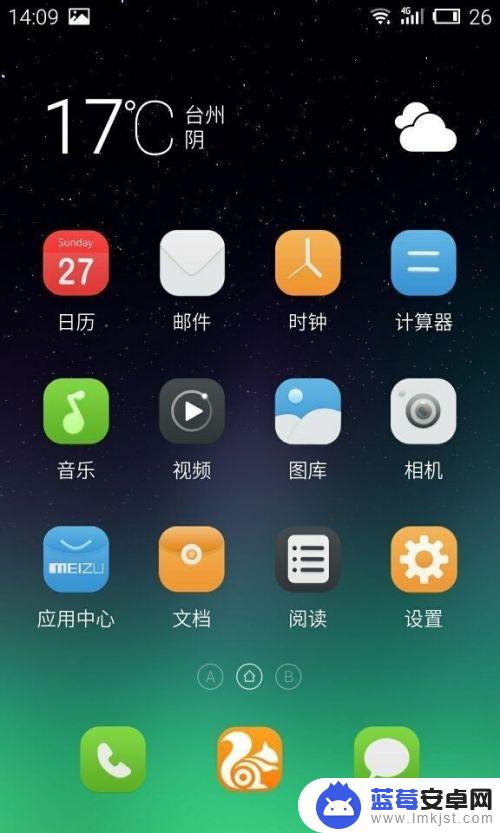
2.进入图库后点击想要编辑的图片,在该图片的界面点击这个三点的更多选项,在这里可以看到标注。
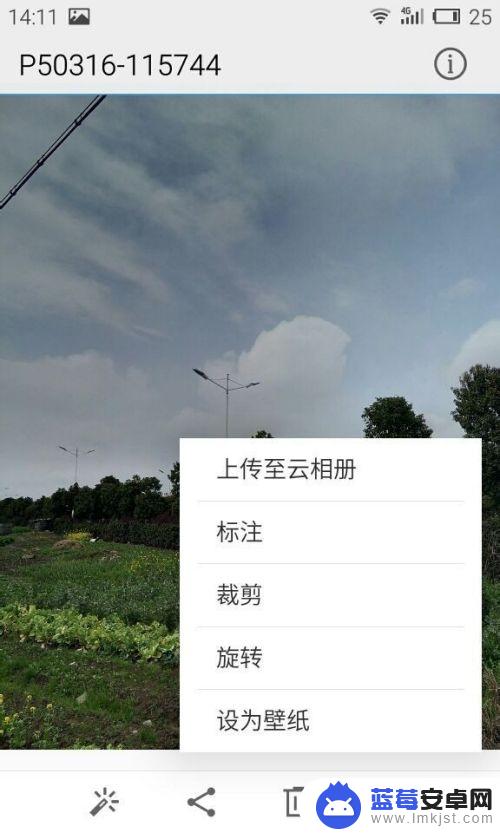
3.点击进入标注,可以看到这里有许多的标注方式。如画画文字形状等,我们选择其中的文字,点击好文字选项后我们点击该图片想要添加文字的位置。
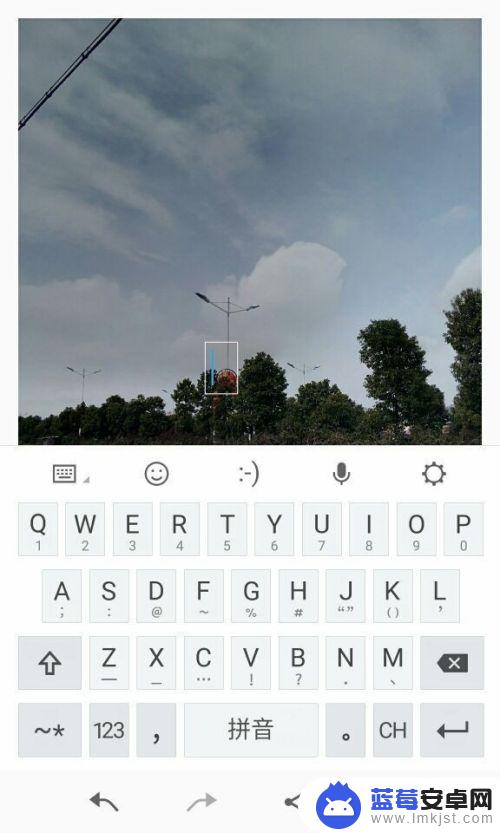
4.图片点击想要添加文字的位置后,会出现输入法,我们打好想要添加的文字后点击图片上生成出的文字。
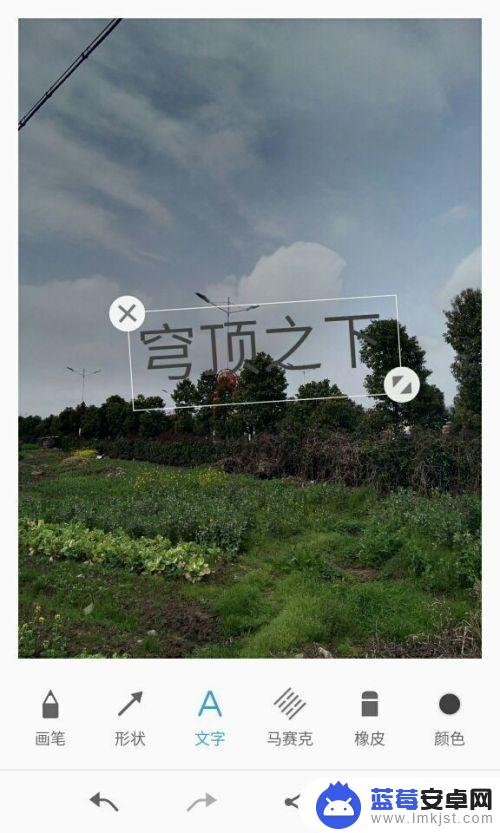
5.我们可以拖拽改变位置,也可改变文字的大小。文字调整完毕后我们点下文字外图片的位置就添加成功了,成功后保存便可。
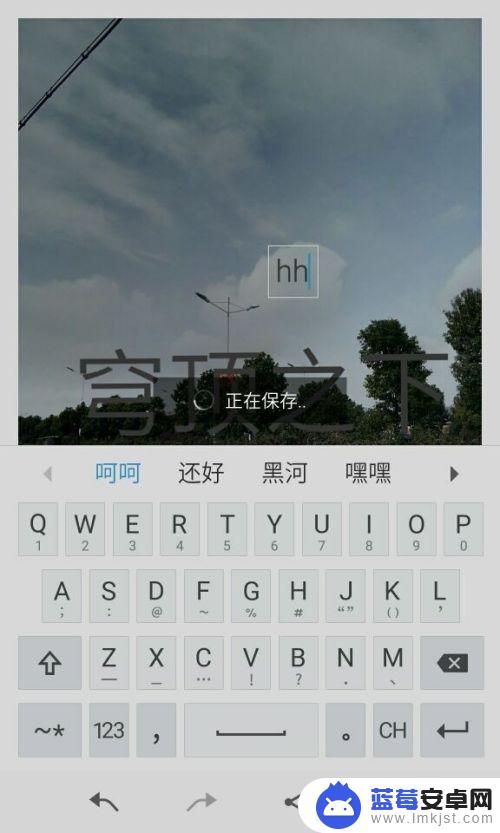
以上是关于如何在手机拍照中添加文字的全部内容,如果你遇到了这种情况,不妨按照小编的方法来解决,希望对大家有所帮助。












